win10添加账户的方法 win10怎么添加用户账户
更新时间:2023-08-31 09:10:34作者:zheng
我们可以在win10电脑上添加多个账户,来实现生活和工作分开使用,但是有些用户不知道如何添加,今天小编给大家带来win10添加账户的方法,有遇到这个问题的朋友,跟着小编一起来操作吧。
方法如下:
1、敲击win+r组合键,系统会弹出运行窗口。然后在打开的运行窗口中输入命令control userpasswords2 ,点击“确定”按钮。
2、打开的用户账户界面中,点击“添加”。
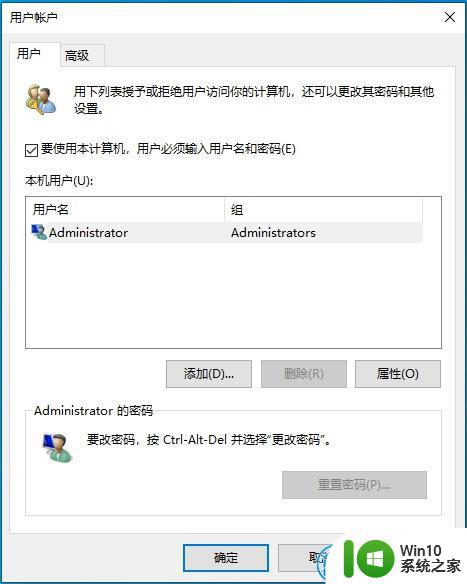
3、出现以下界面,点击左下角的不使用Microsoft账户登录(不推荐),点击下一步。
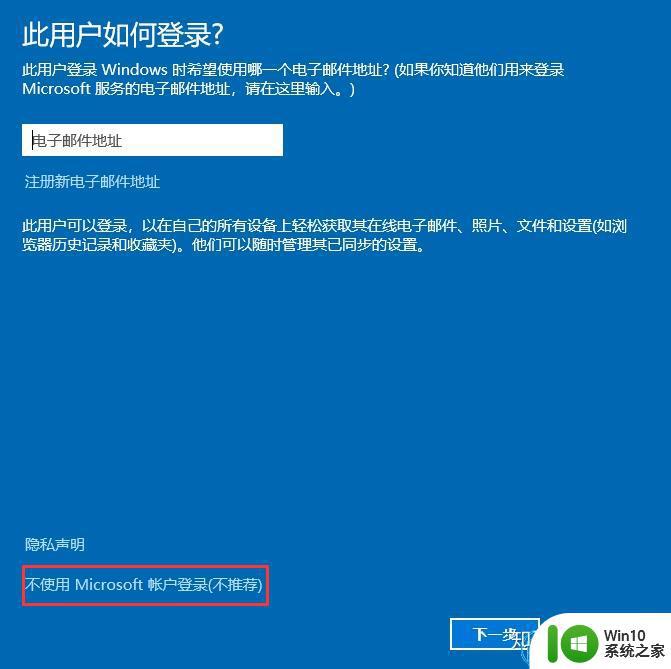
4、接着点击右下角的“本地用户”。
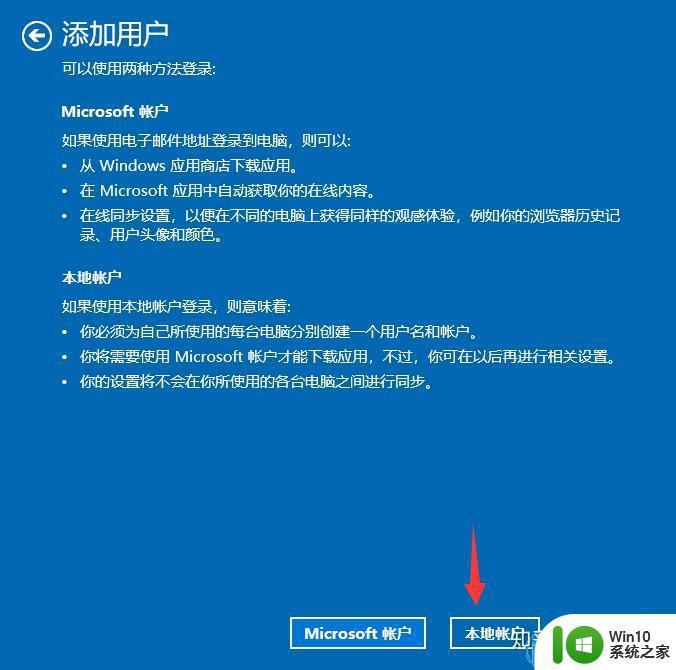
5、我们设置号用户名和密码之后,返回到用户账户的对话框。
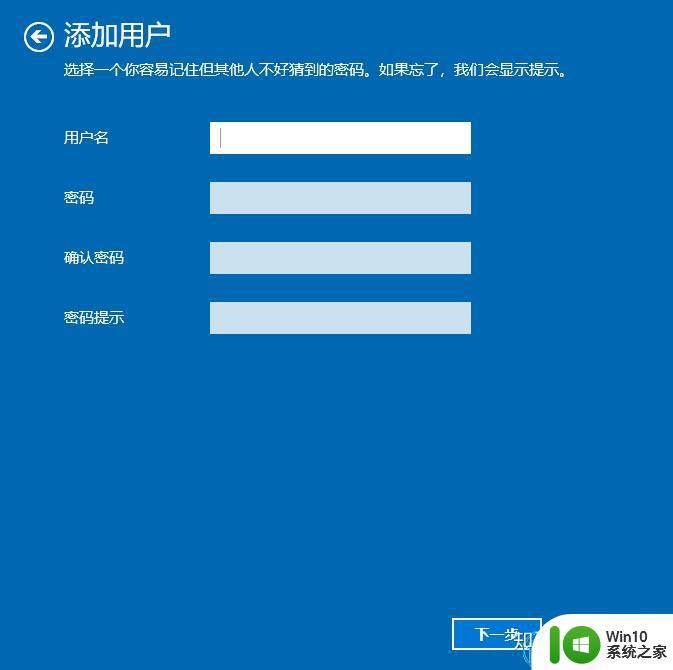
6、关机重新登录之后,我们就可以看到新添加的用户了。
以上就是win10添加账户的方法的全部内容,有需要的用户就可以根据小编的步骤进行操作了,希望能够对大家有所帮助。
win10添加账户的方法 win10怎么添加用户账户相关教程
- win10添加guest来宾账户的两种方法 win10怎么添加guest来宾账户
- window10怎么添加其他用户 Win10如何添加新用户账户
- 教你给win10添加儿童账户的方法 win10系统如何添加儿童账户
- win10添加来宾账户的方法 win10如何添加来宾账户管理员
- Win10添加域账户的详细方法 Win10在哪里添加域账户
- win10添加域账户方法 win10怎么添加域用户
- win10切换账户没有“改用Microsoft账户登录”选项的解决方法 win10切换账户没有“改用Microsoft账户登录”选项如何添加
- win10家庭版设置用户 win10电脑添加其他用户账户方法
- win10禁止添加新用户的方法 win10怎么禁止添加新用户
- win10邮箱点击添加账户没反应的处理方法 win10邮箱点击添加账户没反应如何解决
- win10添加新的本地账户 win10创建新的登录用户
- win10如何添加本地账户 win10如何切换为本地账户
- 蜘蛛侠:暗影之网win10无法运行解决方法 蜘蛛侠暗影之网win10闪退解决方法
- win10玩只狼:影逝二度游戏卡顿什么原因 win10玩只狼:影逝二度游戏卡顿的处理方法 win10只狼影逝二度游戏卡顿解决方法
- 《极品飞车13:变速》win10无法启动解决方法 极品飞车13变速win10闪退解决方法
- win10桌面图标设置没有权限访问如何处理 Win10桌面图标权限访问被拒绝怎么办
win10系统教程推荐
- 1 蜘蛛侠:暗影之网win10无法运行解决方法 蜘蛛侠暗影之网win10闪退解决方法
- 2 win10桌面图标设置没有权限访问如何处理 Win10桌面图标权限访问被拒绝怎么办
- 3 win10关闭个人信息收集的最佳方法 如何在win10中关闭个人信息收集
- 4 英雄联盟win10无法初始化图像设备怎么办 英雄联盟win10启动黑屏怎么解决
- 5 win10需要来自system权限才能删除解决方法 Win10删除文件需要管理员权限解决方法
- 6 win10电脑查看激活密码的快捷方法 win10电脑激活密码查看方法
- 7 win10平板模式怎么切换电脑模式快捷键 win10平板模式如何切换至电脑模式
- 8 win10 usb无法识别鼠标无法操作如何修复 Win10 USB接口无法识别鼠标怎么办
- 9 笔记本电脑win10更新后开机黑屏很久才有画面如何修复 win10更新后笔记本电脑开机黑屏怎么办
- 10 电脑w10设备管理器里没有蓝牙怎么办 电脑w10蓝牙设备管理器找不到
win10系统推荐
- 1 电脑公司ghost win10 64位专业免激活版v2023.12
- 2 番茄家园ghost win10 32位旗舰破解版v2023.12
- 3 索尼笔记本ghost win10 64位原版正式版v2023.12
- 4 系统之家ghost win10 64位u盘家庭版v2023.12
- 5 电脑公司ghost win10 64位官方破解版v2023.12
- 6 系统之家windows10 64位原版安装版v2023.12
- 7 深度技术ghost win10 64位极速稳定版v2023.12
- 8 雨林木风ghost win10 64位专业旗舰版v2023.12
- 9 电脑公司ghost win10 32位正式装机版v2023.12
- 10 系统之家ghost win10 64位专业版原版下载v2023.12